Cei care caută forme creative de exprimare în prezentările lor ar trebui să devină familiarizați cu WordArt în Google Slides. Această funcție permite nu doar să afișeze textul simplu, ci să-l evidențieze prin diferite formate și stiluri. În acest ghid, vei afla pas cu pas cum poți folosi WordArt pentru a formata textul în mod atractiv și pentru a-ți îmbunătăți prezentările la un alt nivel.
Concluzii principale
- WordArt oferă o varietate de posibilități de formatare pentru texte în Google Slides.
- Poți formata textul individual, inclusiv tipul de font și culorile.
- WordArt permite crearea reflecțiilor și rotirilor textului pentru un aspect dinamic.
- Adaptările sunt ușor de făcut și îți fac slide-urile să arate mai profesioniste.
Ghid pas cu pas
Pentru a adăuga WordArt în Google Slides, începe cu următorul pas:
Primul pas este să deschizi Google Slides și să selectezi prezentarea în care vrei să inserezi WordArt. Apasă pe „Inserare” în bara de meniu. Aici vei descoperi rapid cuvântul „WordArt”.
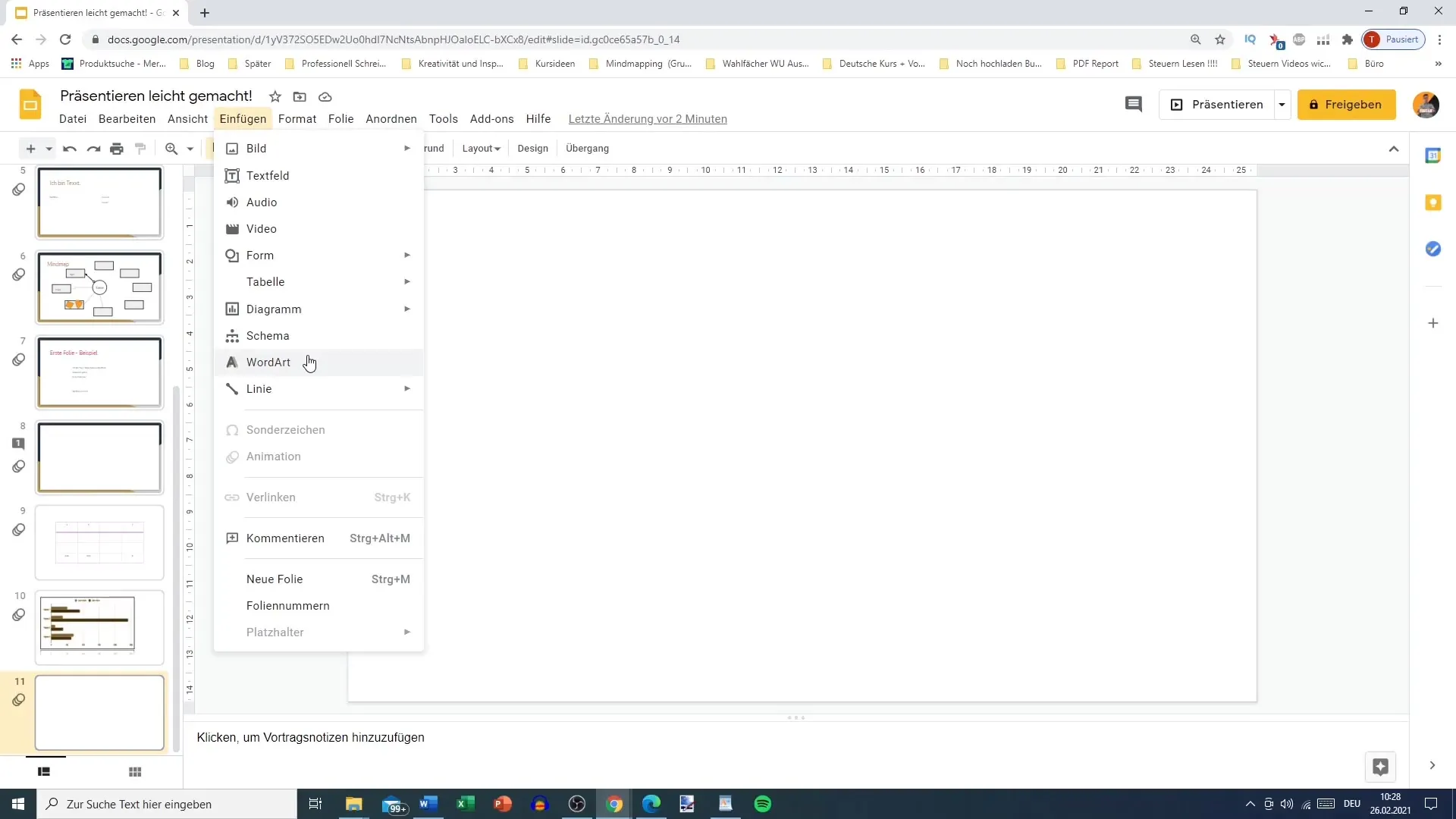
Acum este momentul să introduci textul dorit. Scrie de exemplu numele tău pentru a testa imediat funcția, apoi apasă pe Enter. Sistemul îți va genera apoi WordArt-ul.
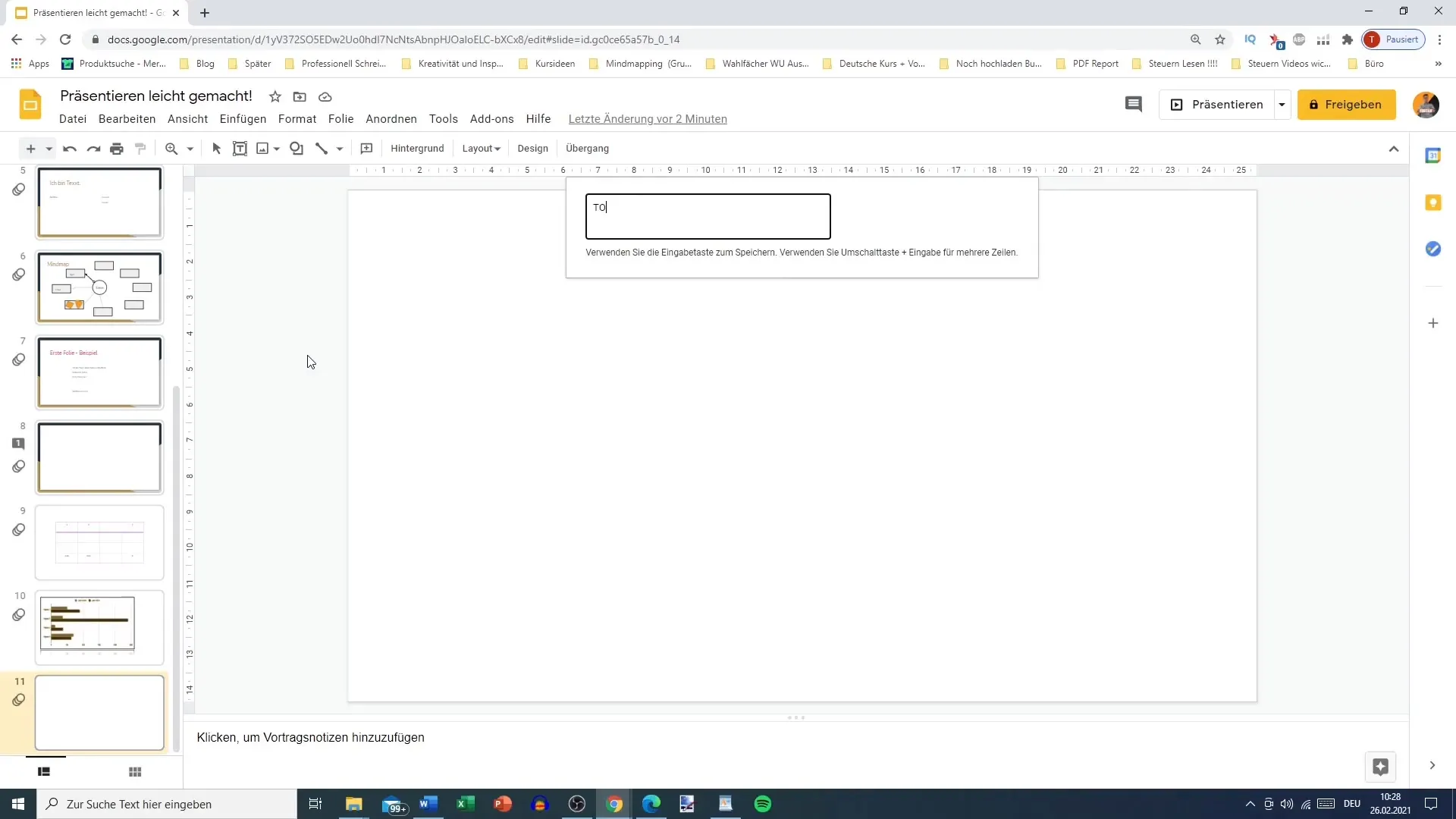
Ulterior, poți începe să formatezi WordArt-ul tău. Spre deosebire de textul obișnuit, aici ai mai multă libertate în formatare. De exemplu, poți schimba culoarea de umplere a textului, ceea ce îți oferă multe opțiuni creative.
Dacă ajustezi textul, s-ar putea să vrei să încerci diferite dimensiuni de font. Încearcă cu dimensiuni care depășesc 90 de puncte și compară rezultatul cu textul obișnuit pentru a vedea diferența.
Probabil vei observa că textul obișnuit este foarte restrâns în ceea ce privește design-ul. În timp ce la un text obișnuit poți alege doar culoarea, în WordArt ai posibilitatea de a alege atât culoarea de umplere, cât și culoarea marginii. Alege un ton portocaliu vibrant și ai grijă de margine, pe care poate vrei să o faci mai groasă.
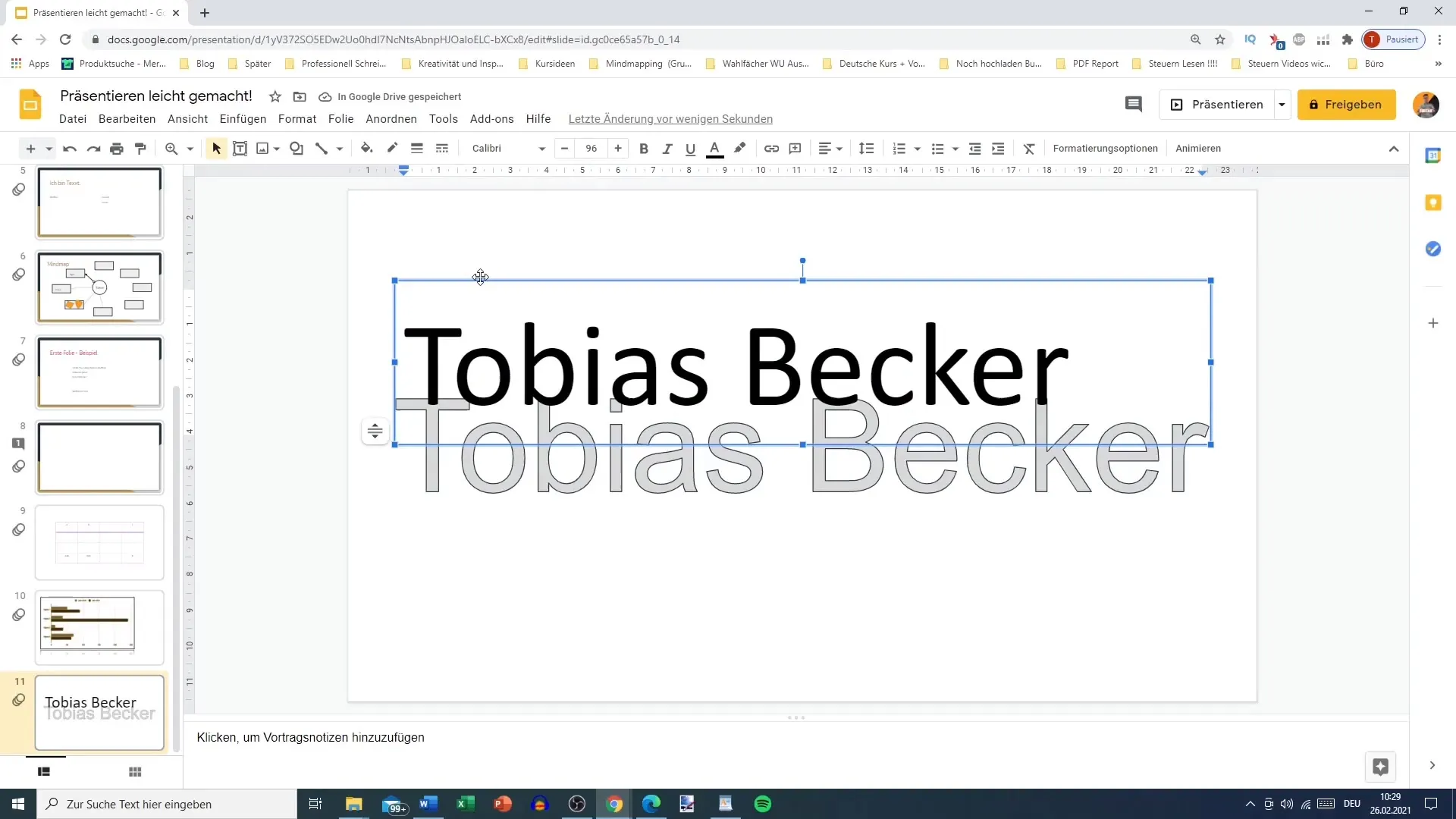
Grosimea marginii o poți ajusta foarte ușor din setări. Gândește-te dacă o grosime de trei puncte pentru margine este suficientă pentru prezentarea ta sau ai nevoie de ceva mai puternic.
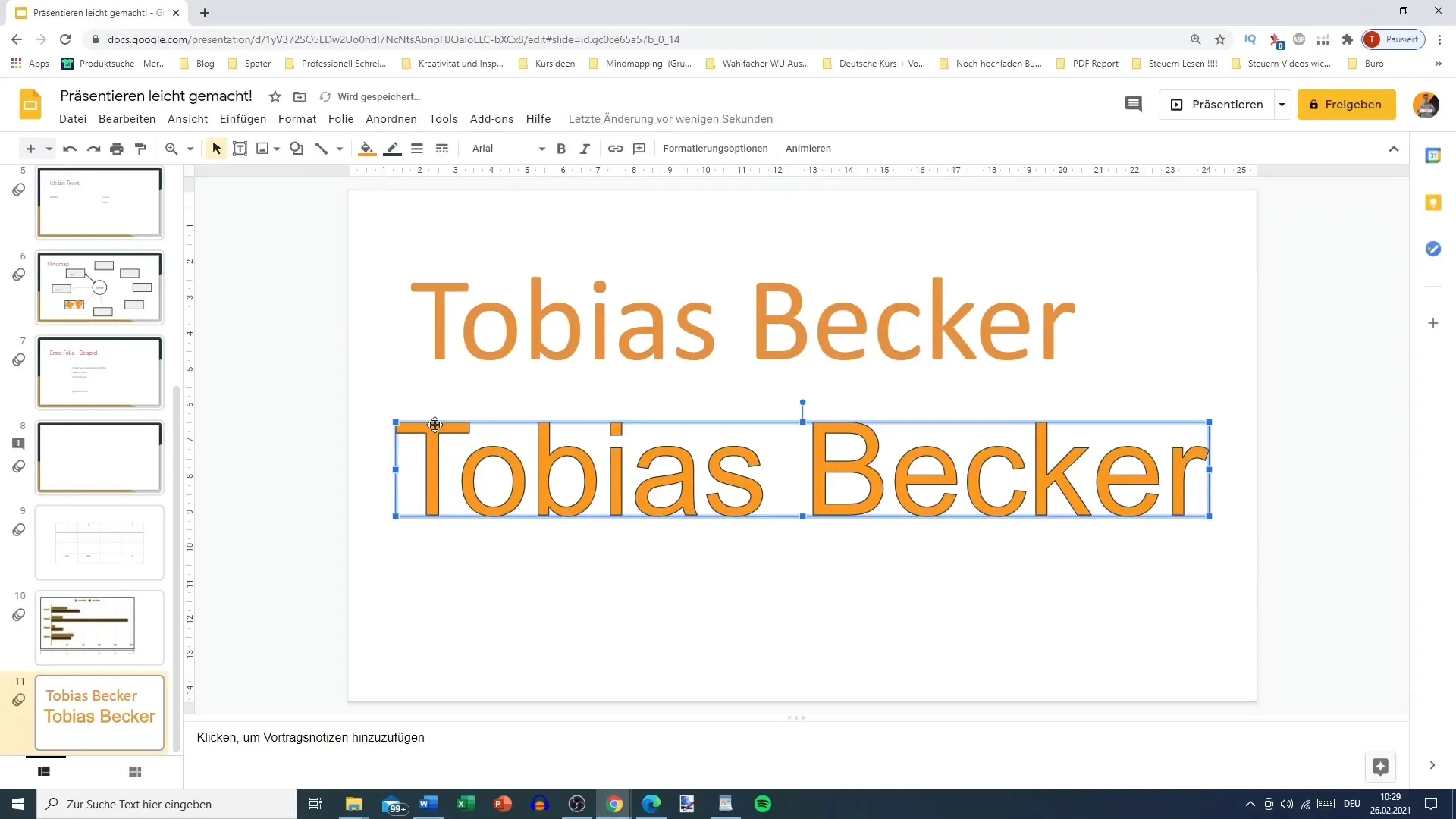
Alege tipul de font după preferințele tale. Ai o anumită fontă în minte, cum ar fi „KAV Normal” sau „Pacifico”? Poți să o selectezi imediat și să vezi cum îți modifică textul.
Formatarea WordArt-ului îți permite, de asemenea, să aplici diferite stiluri precum text îngroșat sau cursiv. Aceste opțiuni îi conferă textului tău un aspect individual.
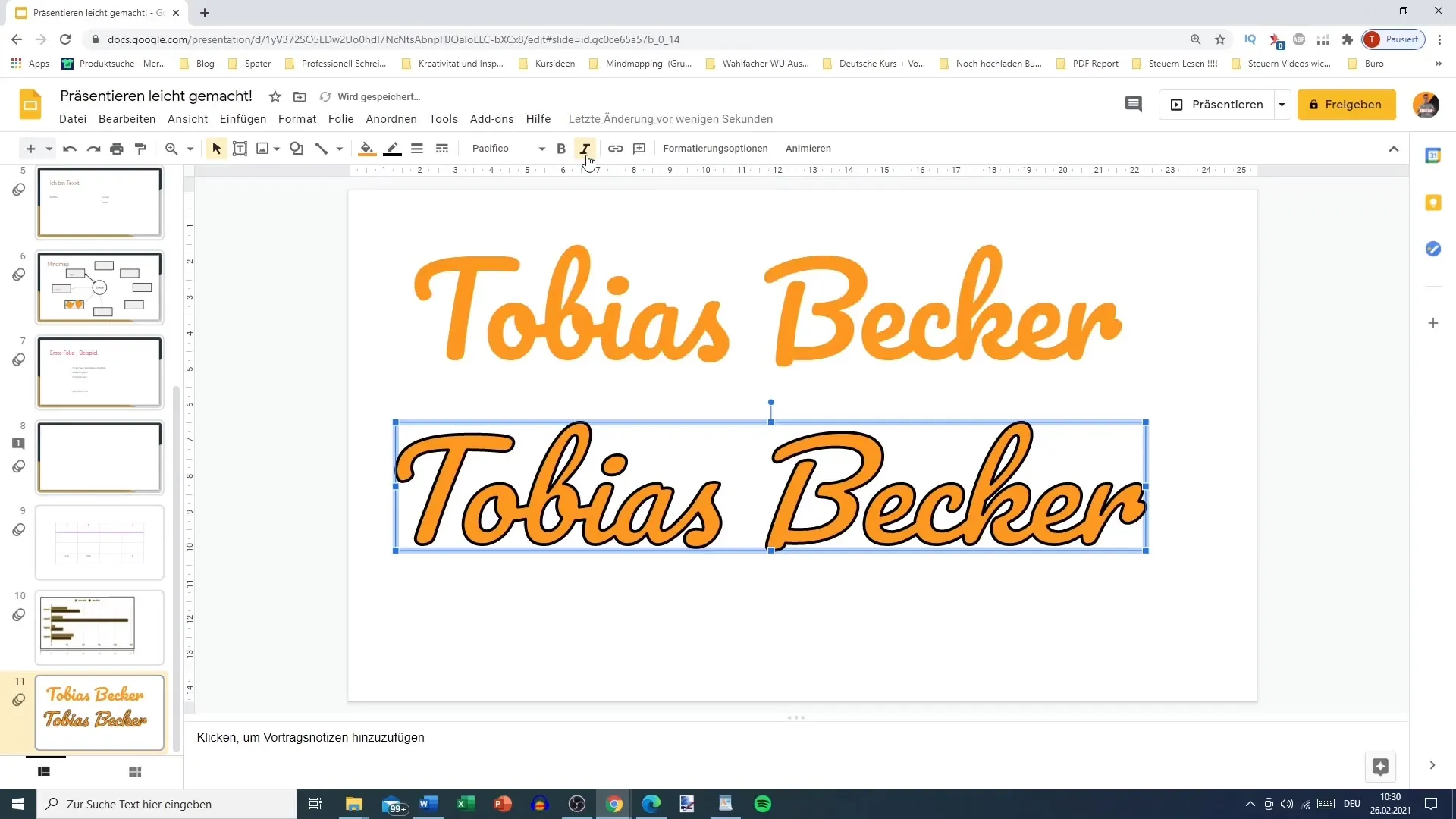
Dacă vrei să folosești WordArt-ul ca o semnătură, adesea mai puțin înseamnă mai mult. Asigură-te că marginea nu este prea groasă pentru a menține semnătura discretă.
Gândește-te și la locul și dimensiunea în care este afișată imaginea ta pe slide. Ai grijă ca lizibilitatea să nu fie afectată de margini excesive.
În Google Slides ai de asemenea opțiunea de a copia WordArt-ul tău și de a-l lipi în alte locuri ale prezentării tale.
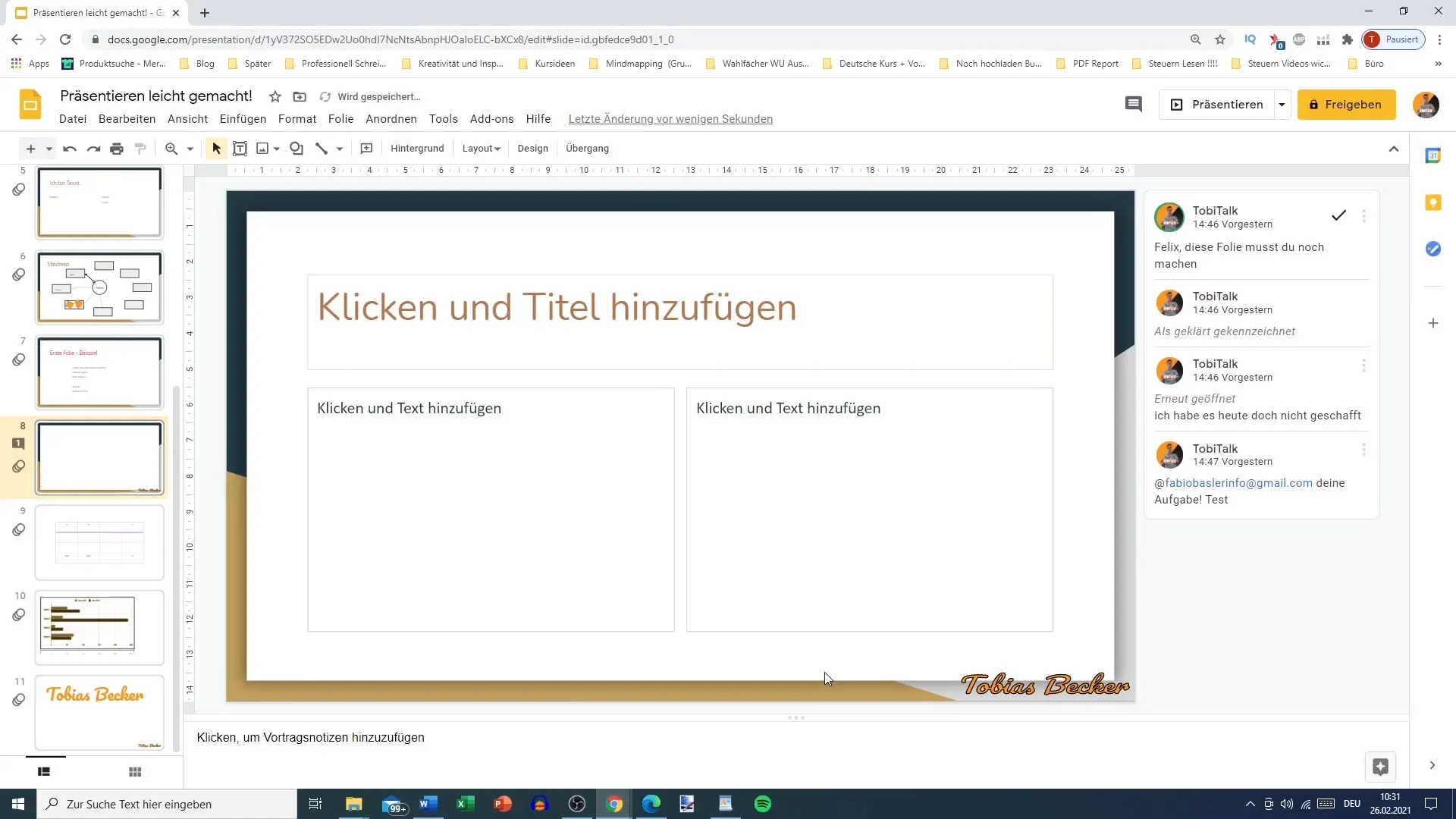
Există, de asemenea, opțiuni de formatare ca transformarea textului tău într-o reflexie. Poți afișa textul în diferite culori și să faci modificări la dimensiunea și poziția reflexiei.
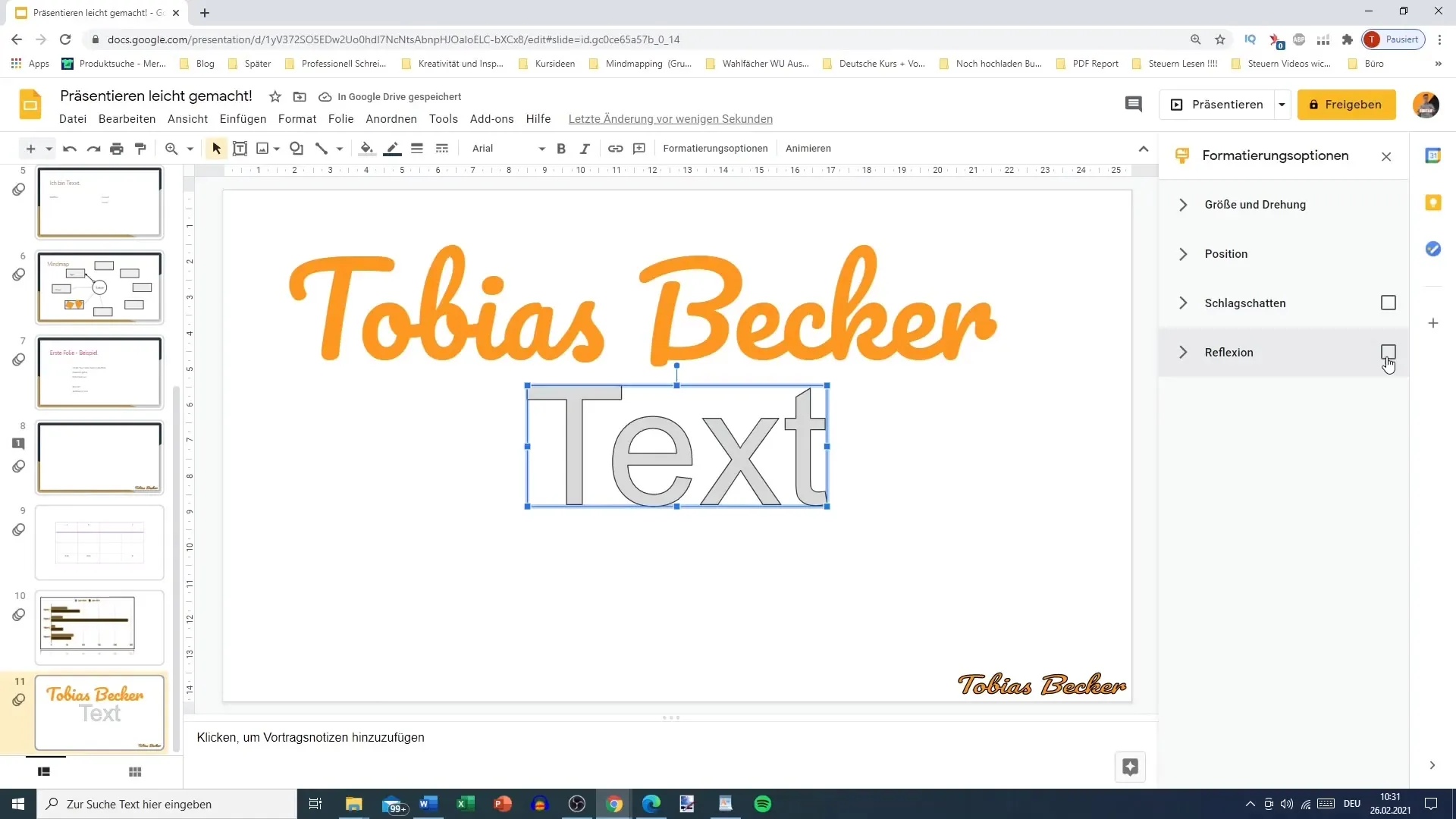
Cu aceste posibilități de formatare a WordArt-ului, prezentarea ta nu va mai părea niciodată monotonă. Experimentează pentru a descoperi combinațiile care se potrivesc cel mai bine subiectului tău.
Rezumat
WordArt oferă o modalitate excelentă de a personaliza textele și de a le integra creativ în Google Slides. Datorită modului simplu de utilizare și numeroaselor opțiuni de formatare, poți obține rezultate impresionante și poți da prezentările tale mai multă viață. Urmează pașii pentru a folosi în mod optim WordArt și pentru a-ți îmbunătăți conținuturile la un nou nivel.
Întrebări frecvente
Cum adaug WordArt în Google Slides?Da clic pe „Inserare” și selectează „WordArt” din meniu.
Pot ajusta culoarea de umplere și marginea WordArt-ului?Da, poți regla atât culoarea de umplere, cât și culoarea marginei în mod individual.
Cum pot schimba fontul WordArt-ului?Selectează pur și simplu fontul dorit din meniul de fonturi.
Pot copia WordArt și folosi în alte locuri din prezentarea mea?Da, poți copia WordArt-ul tău și lipi oriunde ai nevoie.
Care sunt avantajele WordArt-ului în comparație cu textul obișnuit?WordArt oferă mai multe opțiuni de design, cum ar fi culorile de umplere, grosimea marginii, precum și opțiunea pentru reflexii și rotații de text.


